
Il y a plus d’applications que jamais à télécharger et à explorer sur votre téléphone Android. Mais un problème qui découle du téléchargement de tant d’applications est que votre écran d’accueil devient surpeuplé. Lorsqu’il y a autant d’applications sur l’écran d’accueil, il devient difficile de localiser celle que vous souhaitez utiliser. Voici comment effectuer un nettoyage et empêcher l’ajout de nouvelles applications à l’écran d’accueil
Contenu
Suppression d’applications de l’écran d’accueil
Selon le modèle de votre téléphone Android et le lanceur d’accueil utilisé, la plupart des téléphones Android ont un paramètre pour désactiver l’ajout de nouvelles applications à l’écran d’accueil. Voici les étapes pour modifier les paramètres :
1. Sur votre téléphone Android, accédez à votre écran d’accueil. C’est l’écran qui est la première chose que vous voyez lorsque vous allumez votre téléphone. Considérez-le comme le bureau de votre téléphone.
2. Localisez une section vierge de l’écran d’accueil où aucune application n’est épinglée à l’écran.
3. Appuyez sur l’espace vide de l’écran d’accueil pendant quelques secondes.
4. Quelques options apparaîtront sur votre écran en bas. Sélectionnez l’option intitulée « Paramètres d’accueil ».
5. Cliquez sur cette option pour faire apparaître une liste de fonctionnalités relatives à l’apparence et au fonctionnement de votre écran d’accueil.
Faites défiler la liste jusqu’à ce que vous arriviez à la section intitulée « Ajouter une icône à l’écran d’accueil ». C’est l’option qui décide si une application sera ajoutée ou non à votre écran d’accueil.
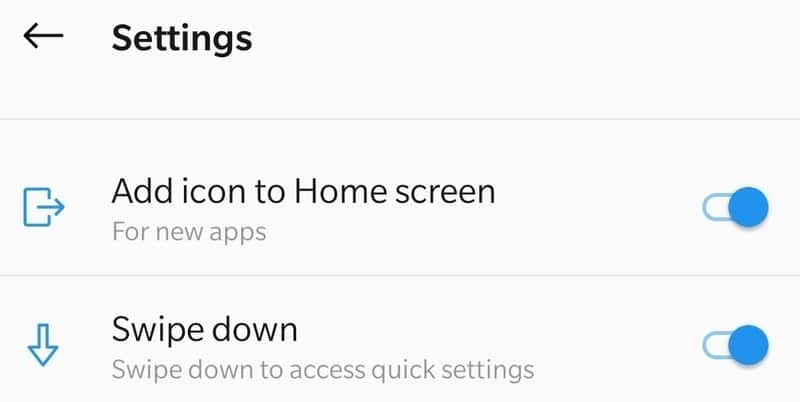
6. Désactivez le bouton bleu à côté de l’option en cliquant dessus pour que le bouton devienne gris. Désormais, chaque fois que vous téléchargez une application, elle ne sera plus ajoutée à votre écran d’accueil.
7. Si vous souhaitez revenir au paramètre d’origine, suivez simplement les mêmes étapes que celles décrites ci-dessus et activez le bouton à côté de « Ajouter une icône à l’écran d’accueil ».
Ajout d’applications individuelles à l’écran d’accueil
Maintenant que vos applications téléchargées n’apparaissent plus sur votre écran d’accueil, certaines applications individuelles peuvent être visibles sur votre page d’applications que vous souhaitez ajouter à votre écran d’accueil. Afin de le faire:
1. Accédez à la page où se trouve l’application.
2. Appuyez sur l’icône de l’application pendant quelques secondes, puis déplacez légèrement votre doigt sans le retirer de l’écran.
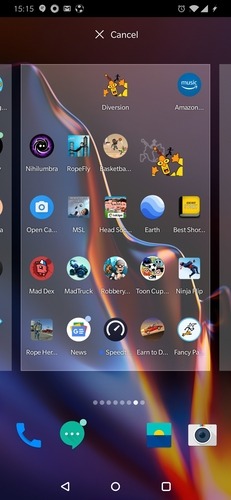
L’écran d’accueil s’affichera en arrière-plan. Déposez l’icône de l’application sur la partie de l’écran d’accueil à laquelle vous souhaitez l’épingler.
L’application sera désormais épinglée à cet emplacement sur l’écran d’accueil.
Conclusion
L’écran d’accueil de votre téléphone Android est un endroit pour conserver les applications les plus importantes où elles sont facilement accessibles, au lieu de chaque nouveau jeu ou application de nouveauté que vous avez téléchargé sur un coup de tête. Ne garder que les applications essentielles sur votre écran d’accueil rendra votre écran d’accueil plus gérable et supprimera les multiples pages que vous devez continuer à parcourir autrement.
En rapport:
Cet article est-il utile ? Oui Non



